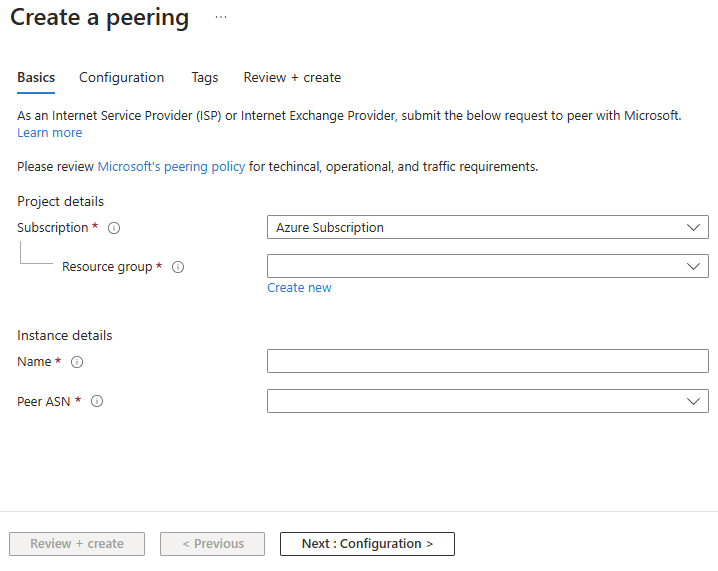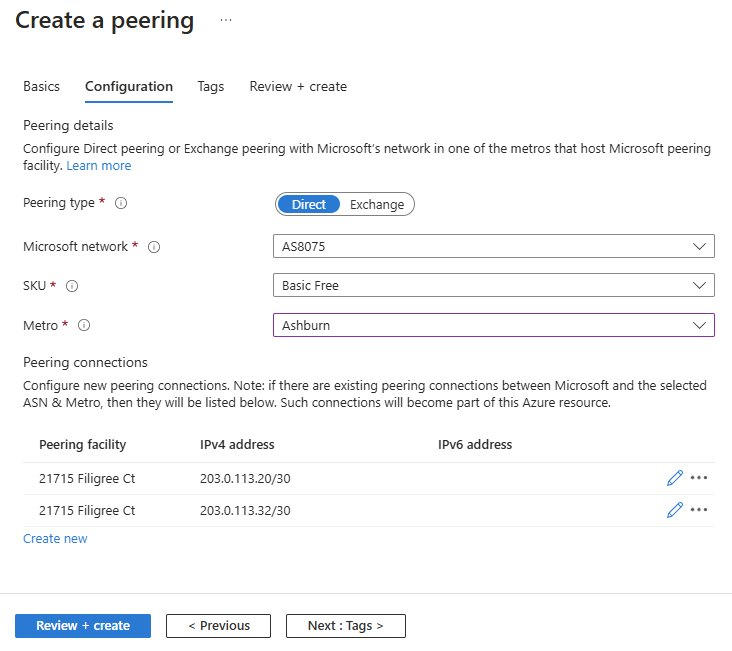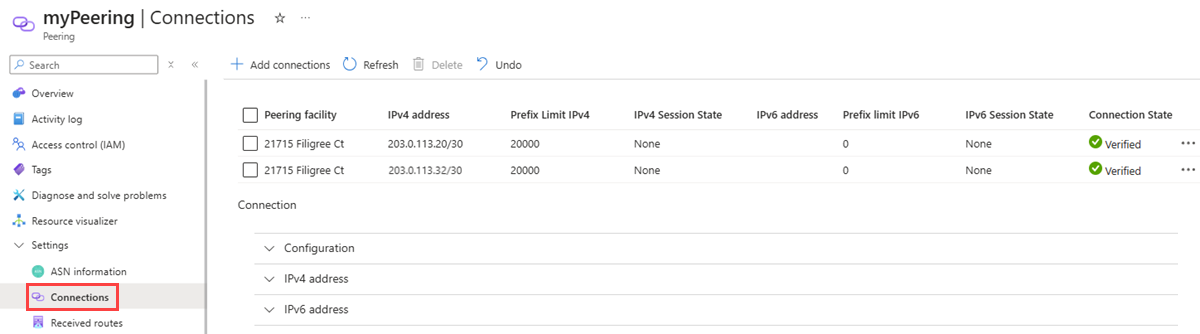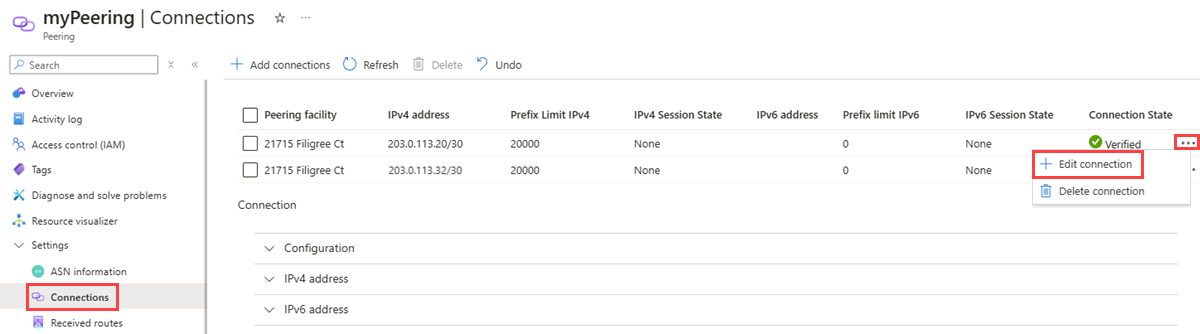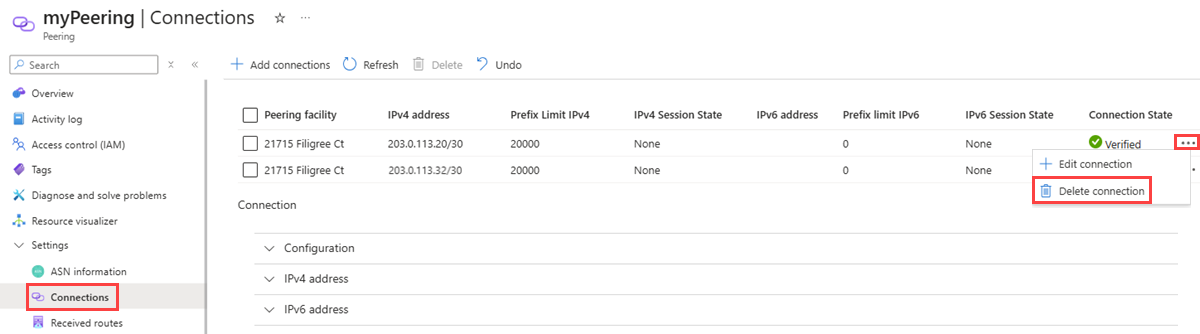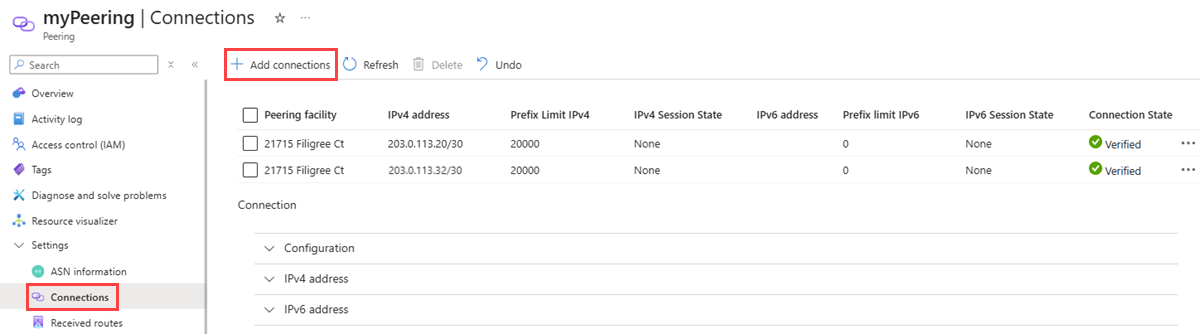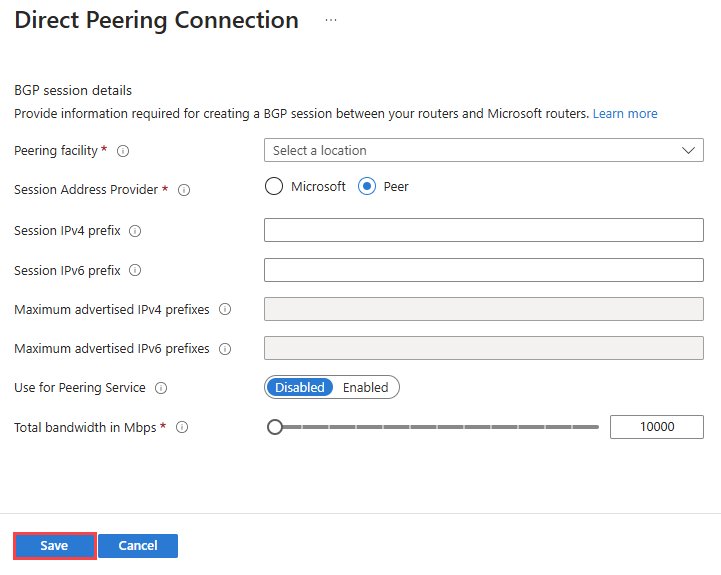Créer ou modifier un Peering direct en utilisant le portail Azure
Dans cet article, vous découvrez comment créer un Peering Microsoft direct pour un fournisseur de services Internet ou un fournisseur Internet Exchange en utilisant le portail Azure. Cet article montre également comment vérifier l’état de la ressource, la mettre à jour ou la supprimer.
Si vous préférez, vous pouvez suivre ce guide en utilisant Azure PowerShell.
Prérequis
Passez en revue les prérequis pour configurer le Peering avec Microsoft et la procédure pas à pas de Peering direct avant de commencer la configuration.
Si vous avez déjà des connexions de Peering direct avec Microsoft qui ne sont pas converties en ressources Azure, consultez Convertir un Peering direct hérité en ressource Azure à l’aide du portail.
Connexion à Azure
Connectez-vous au portail Azure.
Créer un Peering direct
En tant que fournisseur de services Internet ou fournisseur Internet Exchange, vous pouvez créer un Peering direct en utilisant le portail Azure :
Dans la zone de recherche en haut du portail, saisissez peering. Sélectionnez Peerings dans les résultats de la recherche.
Dans la page Peerings, sélectionnez + Créer.
Sous l’onglet Informations de base de la page Créer un Peering, entrez ou sélectionnez les valeurs suivantes :
Paramètre Valeur Détails du projet Abonnement Sélectionnez votre abonnement Azure. Groupe de ressources Sélectionnez un groupe de ressources ou créez-en un. Détails de l’instance Nom Entrez un nom pour le Peering que vous créez. ASN d’homologue Sélectionnez votre ASN. Important
Vous pouvez uniquement choisir un ASN dont le paramètre ValidationState est « approuvé » avant de soumettre une demande de Peering. Si vous venez d’envoyer votre demande PeerAsn, patientez environ 12 heures pour que l’association ASN soit « approuvée ». Si l’ASN que vous sélectionnez est en attente de validation, un message d’erreur s’affiche. Si vous ne voyez pas l’ASN que vous devez choisir, vérifiez que vous avez sélectionné le bon abonnement. Si c’est le cas, vérifiez si vous avez déjà créé PeerAsn à l’aide de l’association du numéro ASN de l’homologue à un abonnement Azure.
Sélectionnez Suivant : Configuration pour continuer.
Sous l’onglet Configuration, entrez ou sélectionnez les valeurs suivantes :
Paramètre Valeur Type de peering Sélectionnez Direct. Réseau Microsoft Sélectionnez AS8075. Référence (SKU) Sélectionnez De base (gratuit). Ne sélectionnez pas Premium gratuit, car cette option est réservée pour des applications spéciales. Agglomération Sélectionnez l’emplacement de l’agglomération où vous voulez convertir le Peering en ressource Azure. Si vous avez des connexions de Peering avec Microsoft dans l’emplacement sélectionné qui ne sont pas converties, vous pouvez en voir la liste dans Connexions de Peering. Remarque
- Si vous voulez ajouter des connexions de Peering supplémentaires avec Microsoft dans l’agglomération sélectionnée, sélectionnez Créer nouveau dans la section Connexions de Peering. Pour plus d’informations, consultez Créer ou modifier un Peering direct à l’aide du portail.
- Si vous voulez modifier un paramètre de connexion de Peering, sélectionnez le bouton de modification pour accéder à la page Connexion de Peering direct.
- Si vous voulez supprimer une connexion de Peering, sélectionnez le bouton avec les points de suspension ..., puis Supprimer.
Sélectionnez Revoir + créer.
Passez en revue les paramètres, puis sélectionnez Créer.
Visualiser un Peering direct
Dans la zone de recherche en haut du portail, saisissez peering. Sélectionnez Peerings dans les résultats de la recherche.
Sélectionnez la ressource de Peering que vous voulez visualiser.
Sous Paramètres, sélectionnez Connexions pour voir un résumé des connexions de Peering entre votre ASN et Microsoft.
- L’état de la connexion correspond à l’état de la configuration de la connexion de Peering. Les états affichés dans ce champ suivent le diagramme d’état indiqué dans la procédure pas à pas pour le Peering direct.
- L’état de session IPv4 et l’état de session IPv6 correspondent respectivement aux états de session BGP IPv4 et IPv6.
Modifier une connexion de Peering direct
Accédez à la ressource de Peering que vous voulez modifier.
Sous Paramètres, sélectionnez Connexions.
Sélectionnez le bouton avec des points de suspension ..., puis Modifier la connexion pour modifier les paramètres d’une connexion.
Mettez à jour les paramètres selon vos besoins, puis sélectionnez Enregistrer.
Supprimer une connexion de Peering direct
Accédez à la ressource de Peering que vous voulez supprimer.
Sous Paramètres, sélectionnez Connexions.
Sélectionnez le bouton avec les points de suspension ..., puis Supprimer la connexion pour supprimer une connexion.
Entrez Oui dans la boîte de dialogue de confirmation, puis sélectionnez Supprimer.
Ajouter une connexion de Peering direct
Accédez à la ressource de Peering à laquelle vous voulez ajouter une connexion.
Sous Paramètres, sélectionnez Connexions.
Sélectionnez Ajouter des connexions pour ajouter une connexion.
Sélectionnez l’emplacement et les paramètres de connexion du Peering.
Cliquez sur Enregistrer.
Déprovisionner un Peering direct
Actuellement, le déprovisionnement n’est pas pris en charge à l’aide du Portail Microsoft Azure ou de PowerShell. Pour déprovisionner, contactez l’équipe Peering Microsoft.